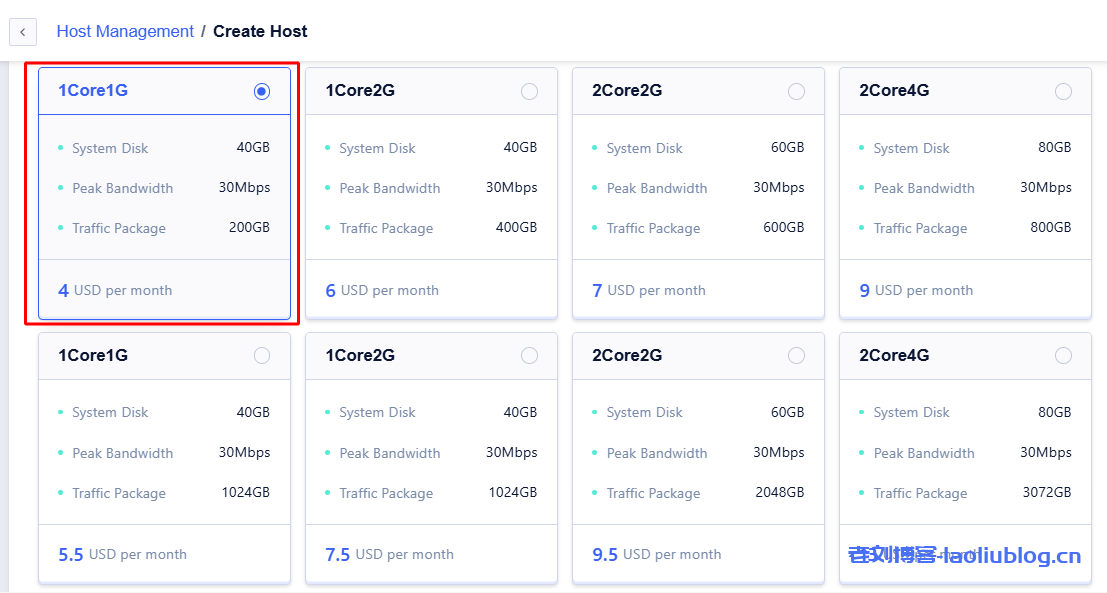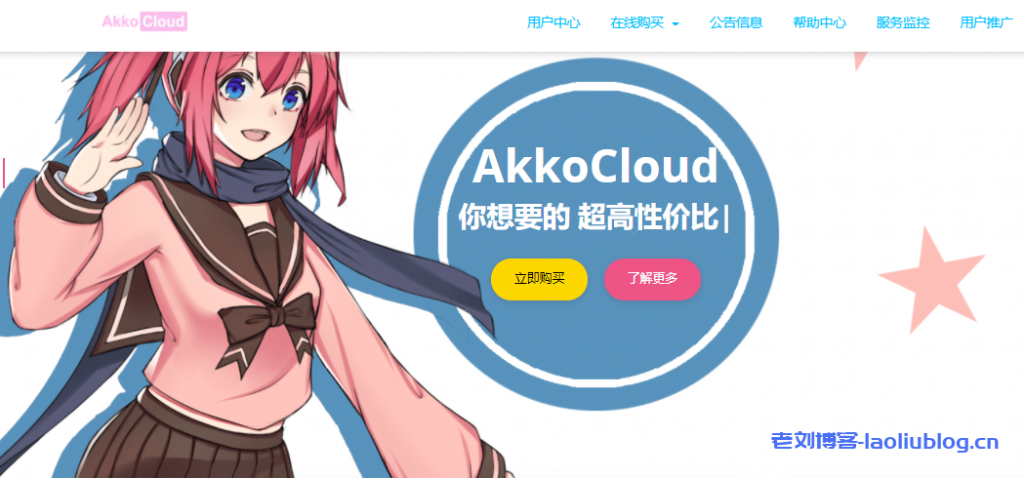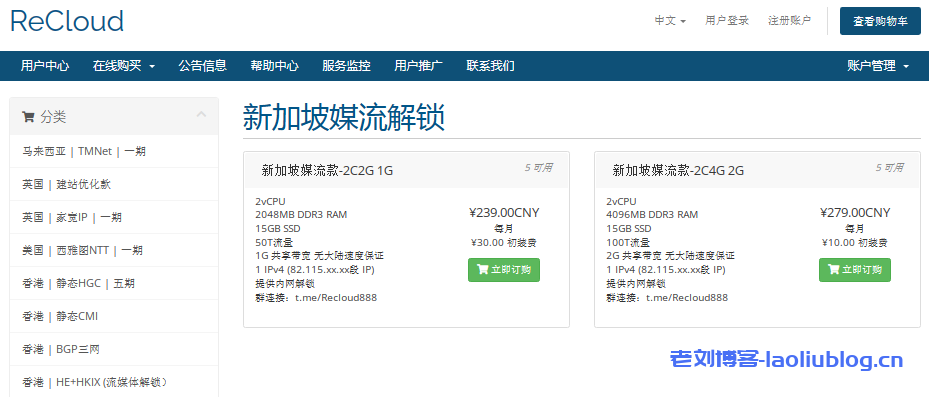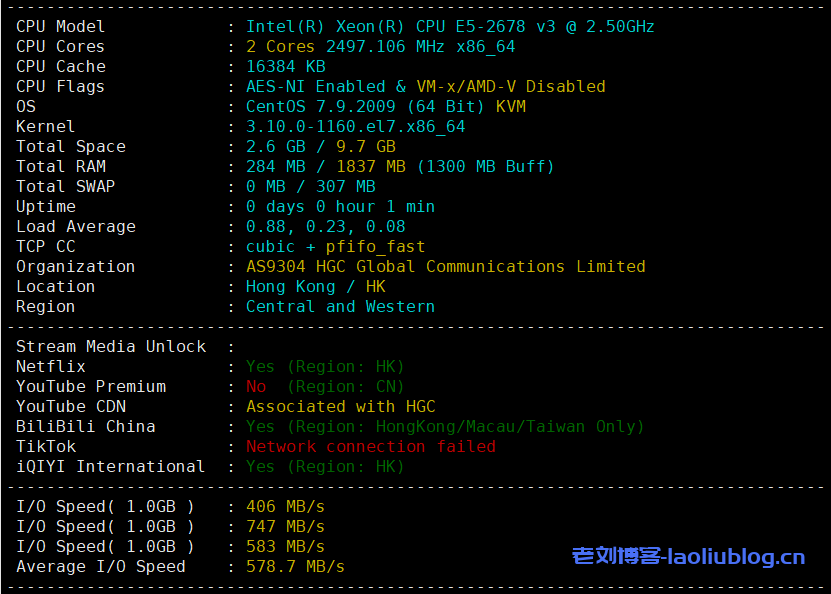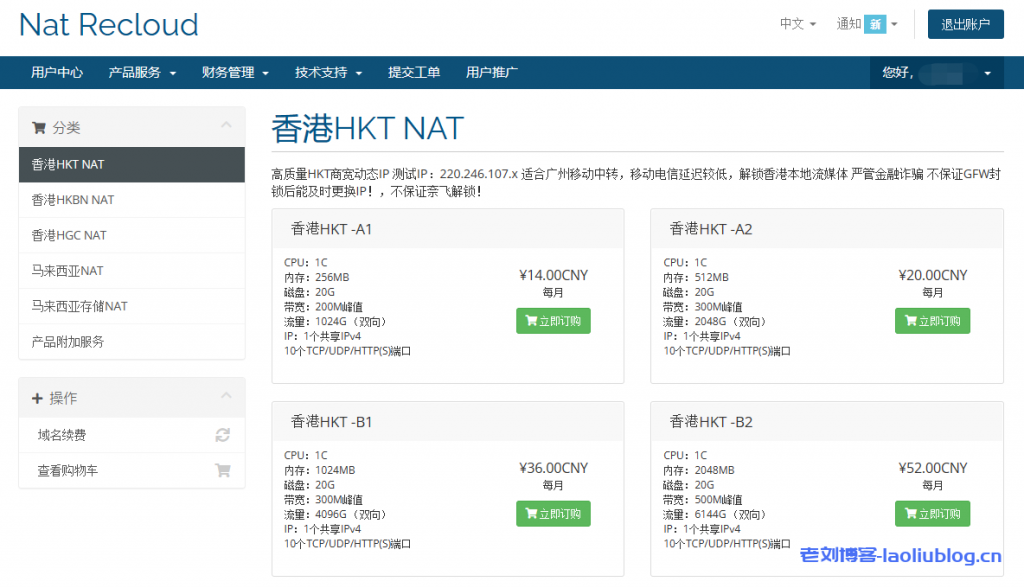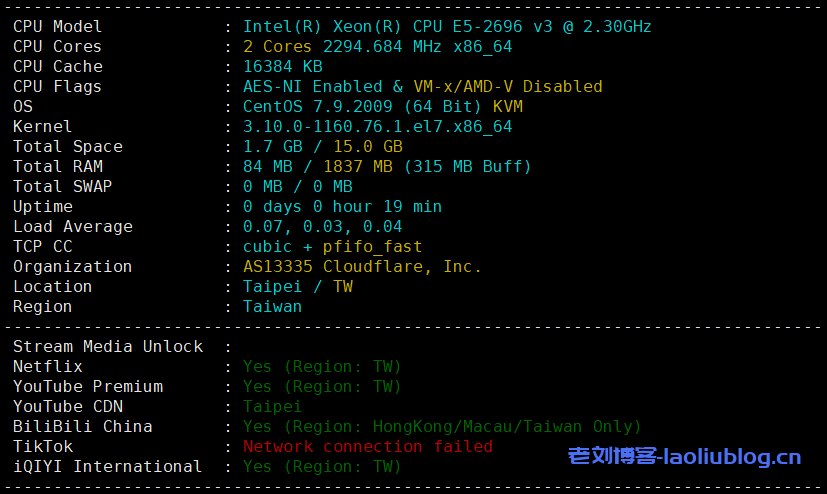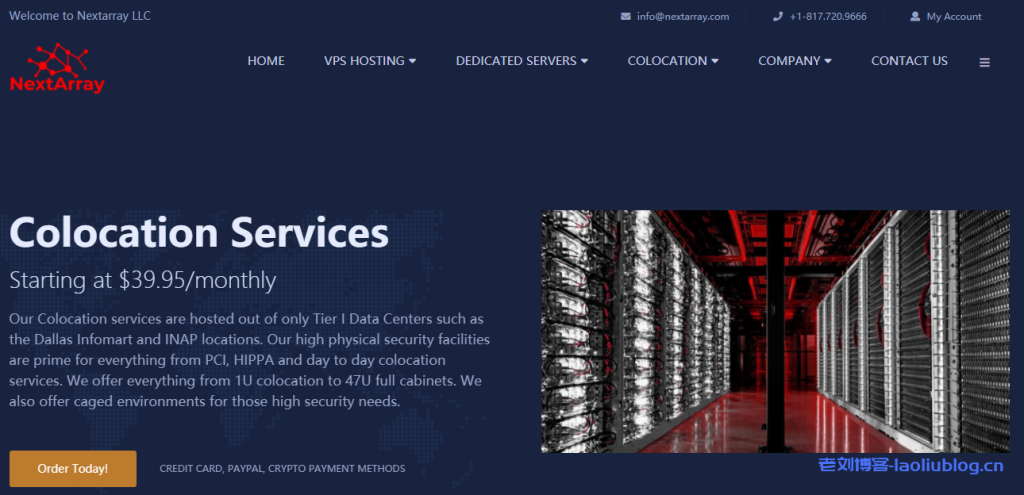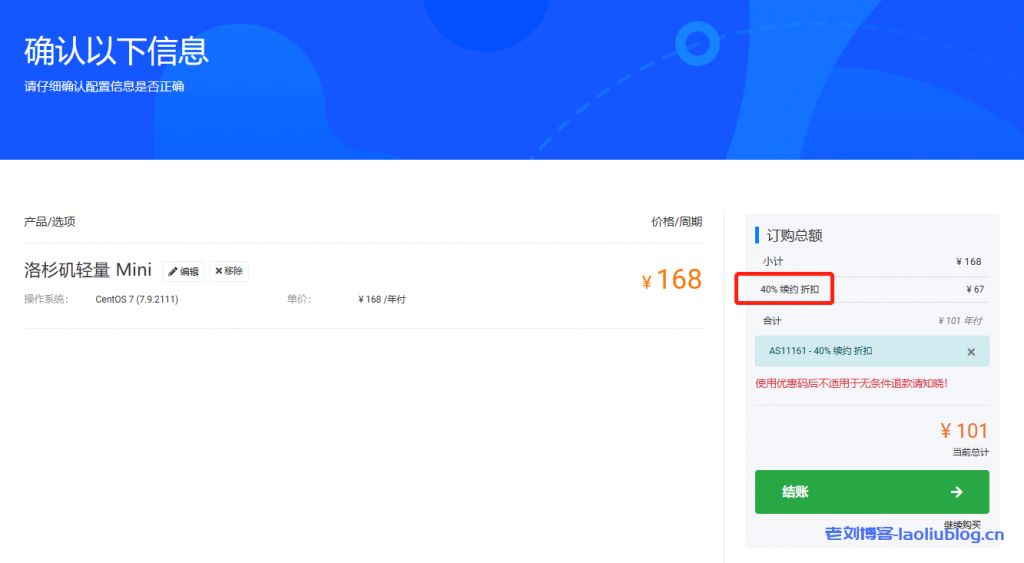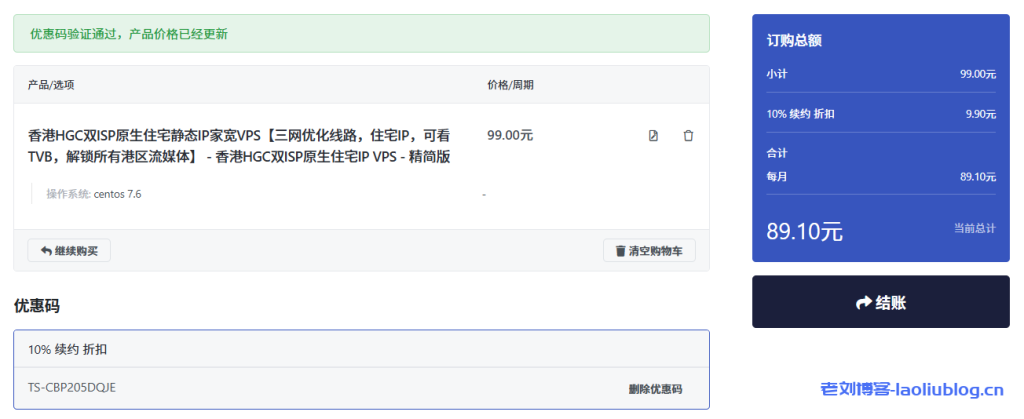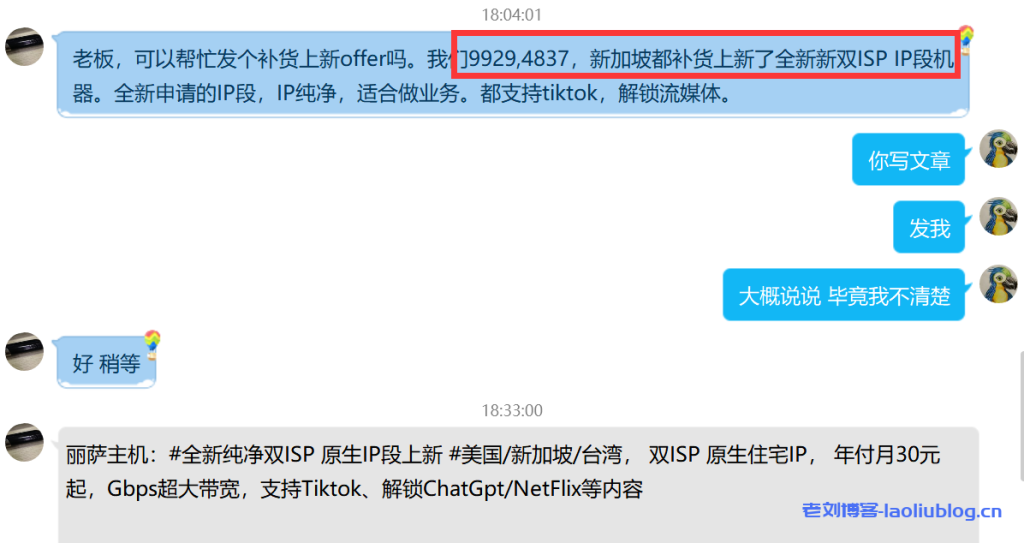Nat ReCloud最新套餐方案参见:Nat ReCloud:新购客户享30天免单优惠,可选马来西亚NAT和马来西亚存储NAT VPS,低至25元/月!Nat ReCloud怎么用?老刘这里入手了一台马来西亚存储NAT-办公型RDP,这里分享下其自行安装Windows系统图文教程。
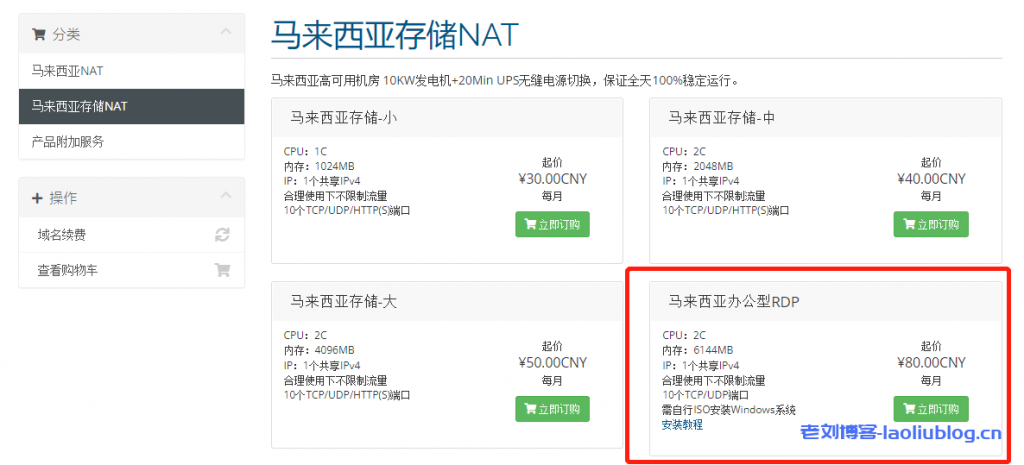
Nat Recloud官网:门户首页 – Nat Recloud
Nat Recloud TG群连接:https://t.me/Recloud888
Nat ReCloud马来西亚办公型RDP自行安装Windows系统图文教程
首先进入控制面板 打开VNC
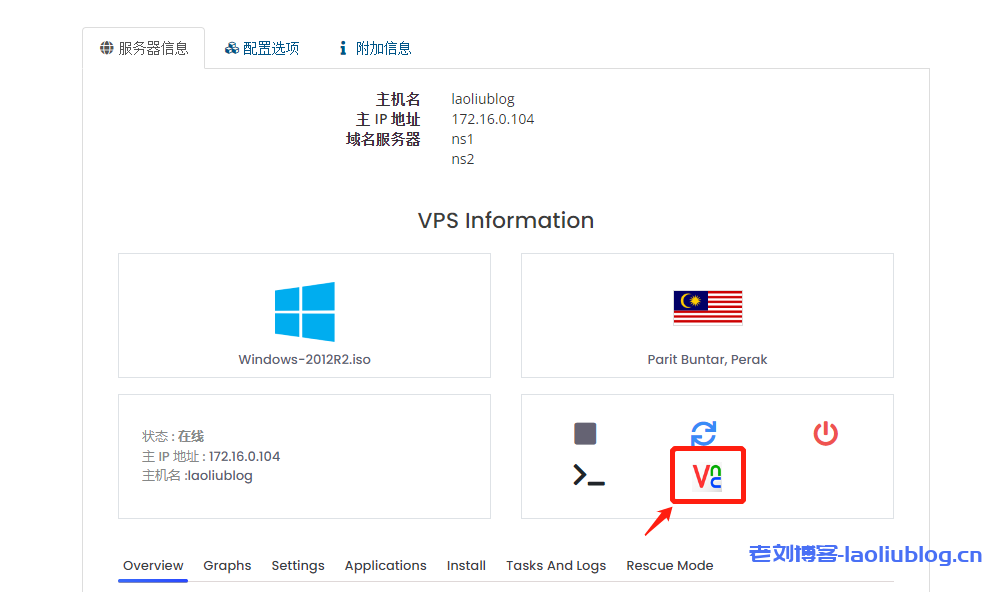
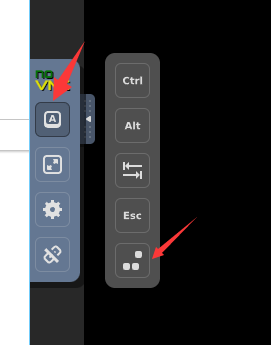
如上图 向服务器发送Ctrl+Alt+Del指令重启服务器 然后按任意键进入ISO安装系统
随后正常安装Windows系统
秘钥:KNC87-3J2TX-XB4WP-VCPJV-M4FWM
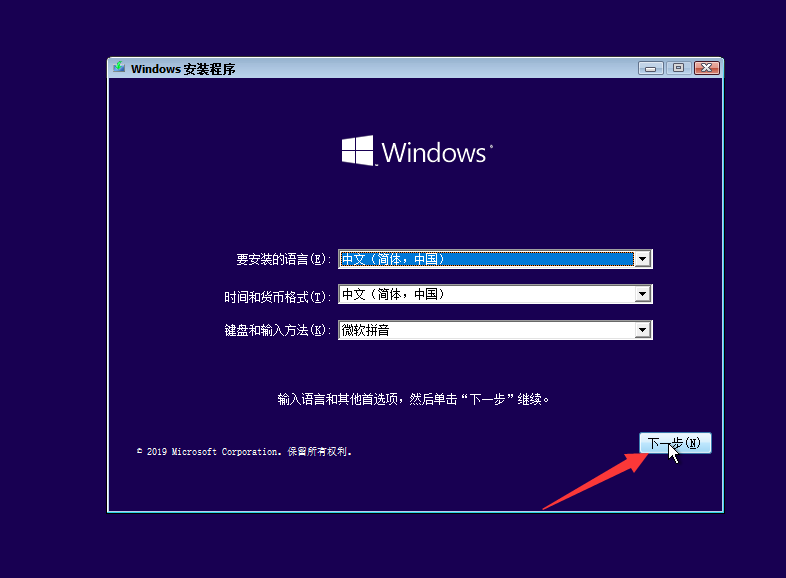
选择第一个系统
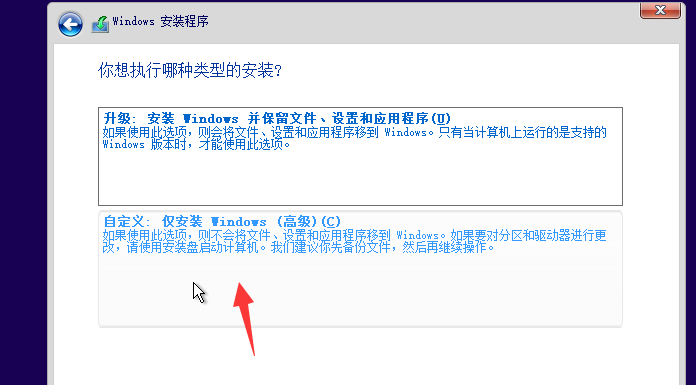
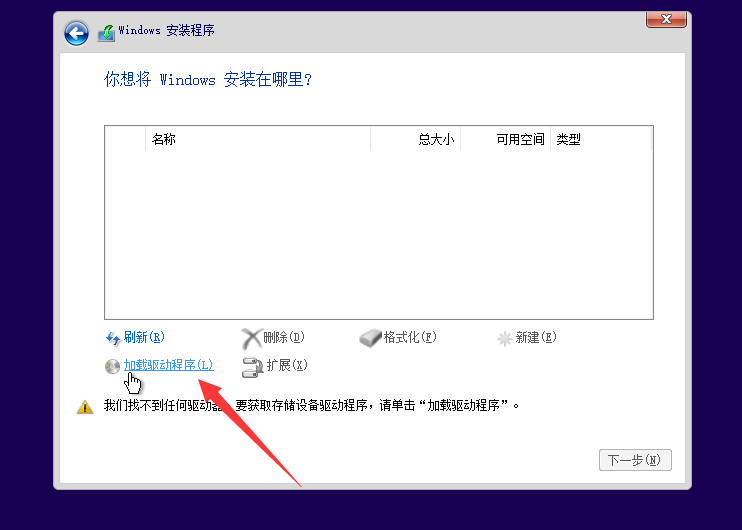
点击加载驱动程序 确定 加载第一个驱动程序 下一步
删除原有驱动器
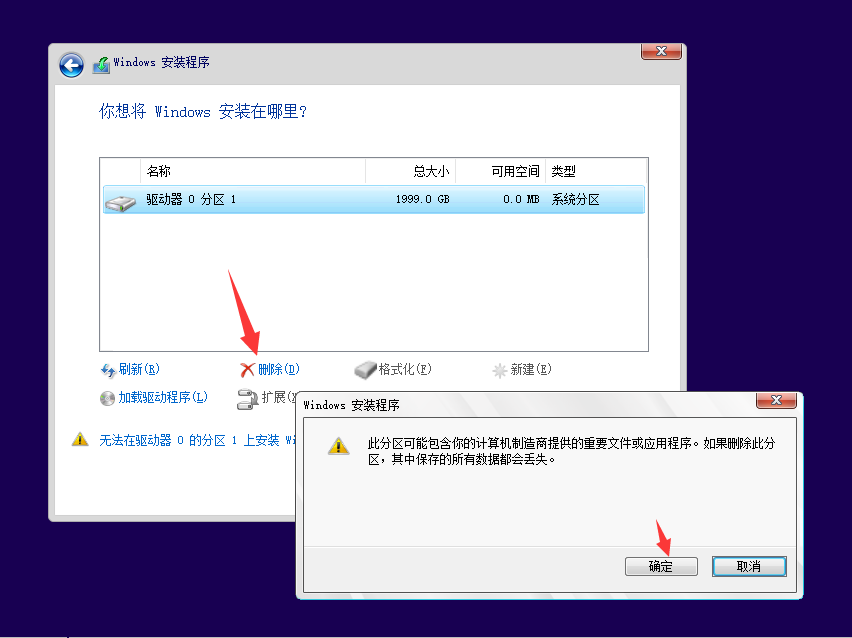
新建一个分区 建议大于50G 也可以把所有空间全部添加
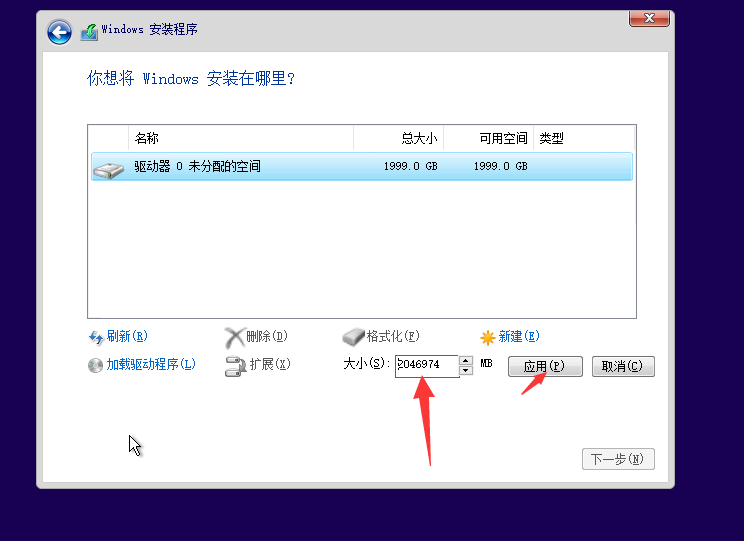
在弹出的对话框选择确定 然后选择创建的系统盘点击下一步 等待系统安装
进入系统后 设置系统密码
右键左下角 windows标志 设备管理器
选中以太网管理器 右键更新驱动文件 浏览计算机 选择win-virto这个驱动器 确定
此时服务器将自动获取IP地址
右键左下角 windows标志 控制面板
系统和安全->系统->左侧“远程管理”
勾选允许远程连接此台电脑 确定
回到控制面板 打开左侧NAT Panel
创建一个内网为3389的映射 然后使用外网IP+端口连接即可
 老刘测评
老刘测评